 はりぃ
はりぃ簿記に電卓は必須アイテムですね。
しかし、どういう電卓を買ってよいのかわからなかったり、中には高機能のものもあり、使いこなせなかったりします。
簿記試験は3級の場合はネット試験、統一試験(紙試験)ともに試験時間は60分と限られています。
限られた時間内に計算で時間が取られることはもったいないので、電卓の機能を使いこなして試験に合格するために、簿記で使える電卓の機能と選びかたを紹介をします。
- 簿記で覚えておきたい電卓の便利機能
- 電卓の初期設定
- 試験で使える電卓
- 簿記用の電卓の選びかた
おすすめの電卓
試験で覚えておきたい電卓の便利機能
計算をスムーズにおこなうために電卓の機能を知り、使いこなすことができるようになると計算のスピードがアップします。
試験で計算に時間を消費しないよう電卓の機能を覚えるようにしましょう。
メモリ機能
メモリ機能は、複数の計算を行うときに便利です。
メモリ機能を使えば、計算結果を一時的に保存し、あとで表示をすることができます。
これにより、途中の計算結果を覚えておく必要がなくなり、計算ミスを減らすことができます。
簿記試験では、複数の項目を合算する問題が多いため、この機能は役立ちます。
| ボタン | 機能 |
| M+ メモリープラスキー | 入力数値や計算結果をメモリーに加算する |
| M- メモリーマイナスキー | 入力数値や計算結果をメモリーに減算する |
| RM リコールメモリーキー | メモリーに記憶されている数値を表示する |
| CM クリアメモリーキー | メモリーに記憶されている数値を削除する |
GT(グランドトータル)機能
GT機能は、複数の計算結果を合計するときに便利です。
試験では複数の取引の合計を求める問題が多いため、この機能はたいへん便利で時短になります。
| ボタン | 機能 |
| GT グランドトータルキー | 個別の計算結果を一時的に保存、最終的に全ての合計を出すことができる 2回続けて押すとGTメモリーの内容を消去できる |
削除機能
削除するためのキーが複数あります。
メモリー機能で記憶された数値以外を削除したい、それとも全削除したいなど削除したい部分が違う場合でも削除機能を使いこなすことができれば計算の時短になります。
| ボタン | 機能 |
| CA クリアオールキー | ・表示数値の他に計算過程、GTメモリー、 メモリーの内容を含めて、すべて消去できる ・意味のない数字や記号を表示しているときや、 [C]を押しても解除できないときに押します。 |
| C クリアキー | ・GTメモリーとメモリー以外の数値が消去できる ・数値や計算命令を消去するときに押す |
| CE クリアエントリーキー | ・数字入力直後やメモリーの内容を呼び出したときなどに押すと、 表示数値が消去される ・入力した数値全体を訂正するときに使う |
電卓の初期設定(ラウンドセレクター設定)
電卓を買ってから特に設定をしない人もいますが、簿記の試験で困らないように設定は大事です。
設定はディスプレイの下にあることが多いスライド式のつまみのラウンドセレクターで行います。
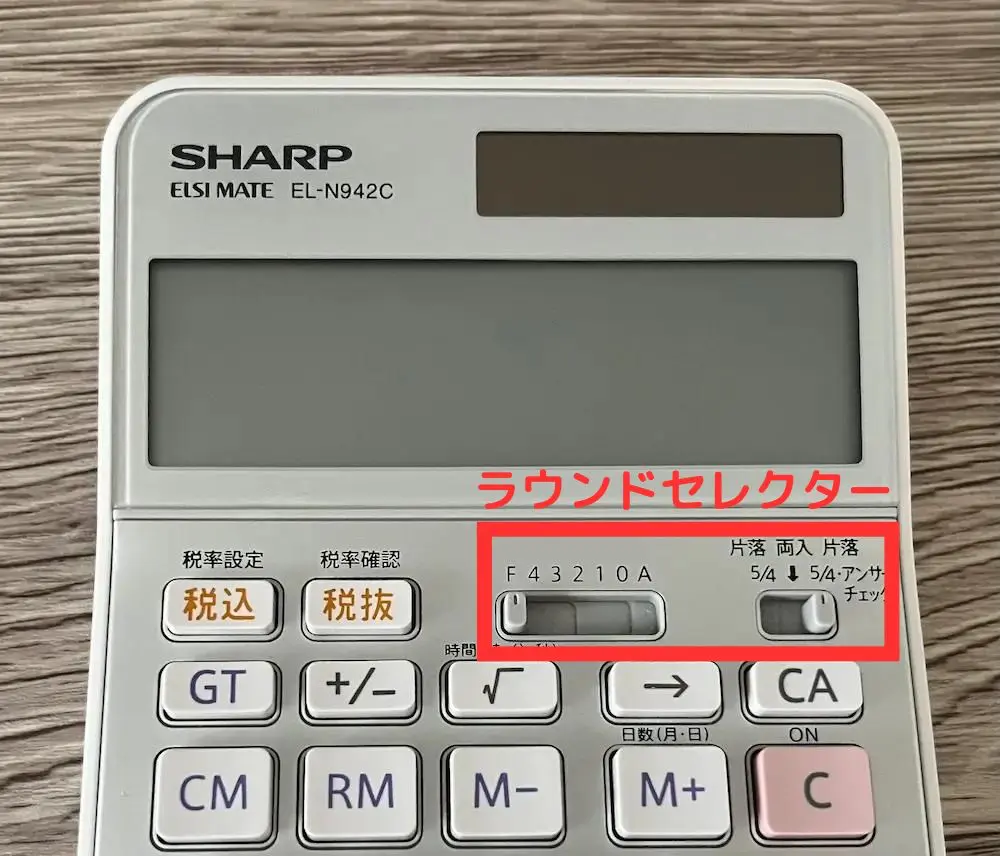
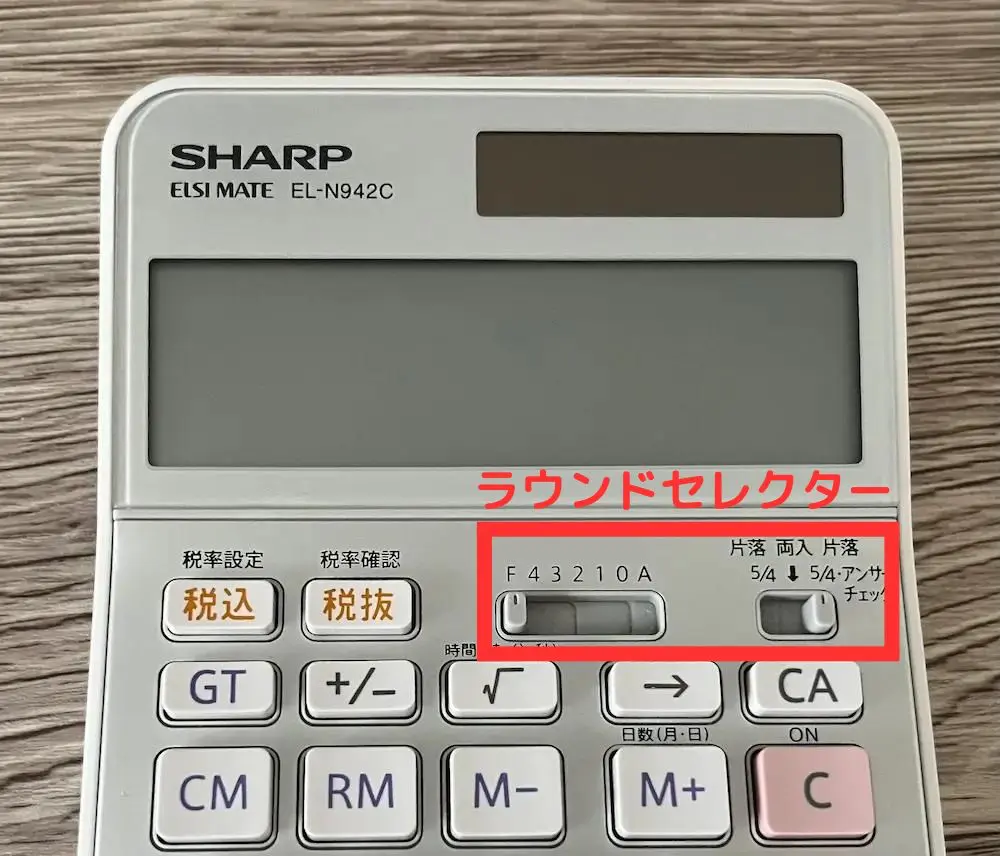
ラウンドセレクターの設定により数値の出かたが違ってくるので、購入後まず設定確認をしてみることをおすすめします。
電卓のメーカーによりラウンドセレクターの表記が違うので人気のメーカーを例に上げます。
カシオのラウンドセレクター(F CUT 5/4)
カシオのラウンドセレクターは「F CUT 5/4」で設定ができ、設定内容は以下になります。
| F | 端数をそのまま表示することができる |
| CUT | 端数切捨てる |
| 5/4 | 端数を四捨五入する |
数値を切捨てや四捨五入してしまうと求めたい金額が変わってしまうのでそのまま表示する「F」に設定するようにしましょう。
カシオの小数点セレクター(5 4 3 2 1 0 ADD)
カシオの小数点セレクターは「5 4 3 2 1 0 ADD」で設定ができ、設定内容は以下になります。
| 5 4 3 2 1 0 | 小数点何位未満を切捨てまたは四捨五入するのかを選ぶことができる |
| ADD(アモード) | 常に小数点第2位までを計算・表示するモードになる |
シャープのラウンドセレクター(F 5 4 3 2 1 0 A)
シャープのラウンドセレクターは「F 5 4 3 2 1 0 A」で設定ができ、設定内容は以下になります。
| F | 端数をそのまま表示することができる |
| 5 4 3 2 1 0 | 小数点未満の端数を何位まで表示するかの設定できる |
| A | 常に小数点第2位までを計算・表示するモードになる |
シャープのラウンドスイッチ(5/4↓)
シャープのラウンドスイッチは「5/4↓」で設定ができ、設定内容は以下になります。
小数点桁数指定スイッチを5~0にした場合、ラウンドスイッチによって表示されない端数の処理設定を変えることができます。
| 5/4 | 四捨五入ができる |
| ↓ | 切捨てることができる |



基本はラウンドセレクターを「F」にしておけばよいですが、電卓の機能を覚えておくと簿記以外でも使えそうですね。
試験で使える電卓
簿記試験では持ち込みができない電卓があるので注意が必要です。
商工会議所の検定試験トップ_受験に際しての諸注意事項
- 計算器具(そろばん、電卓。どちらかを1つ)を使用しても構いません。ただし、電卓は、計算機能(四則演算)のみのものに限り、例えば、以下の機能があるものは持ち込みできません。
・印刷(出力)機能
・メロディー(音の出る)機能
・プログラム機能(例:関数電卓等の多機能な電卓、売価計算・原価計算等の公式の記憶機能がある電卓)
・辞書機能(文字入力を含む)
(注)ただし、次のような機能は、プログラム機能に該当しないものとして、試験会場での使用を可とします。日数計算、時間計算、換算、税計算、検算 (音の出ないものに限る)



持ち込めない電卓の規定はネット試験、統一試験と共通になります。
簿記用電卓の選びかた
表示桁数は12桁を選ぶ
簿記では桁数が多い金額を打つことが多いので、最低でも10桁、できれば12桁表示されるものが安心です。
10桁で10億単位、12桁で1,000億単位を表示できます。
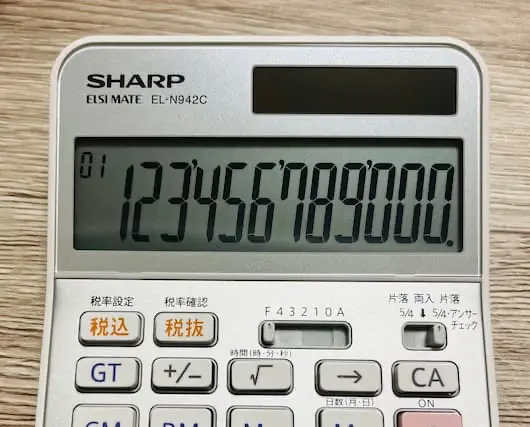
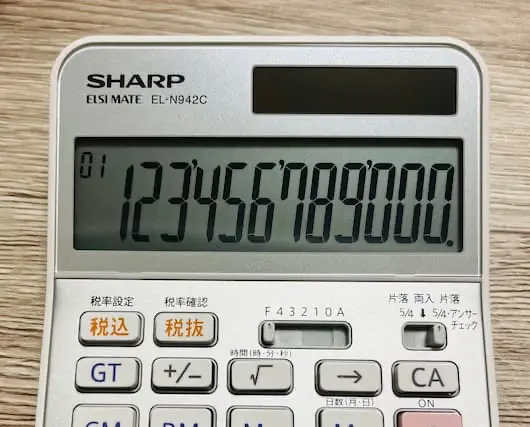
滑り止めがあるものを選ぶ
入力しているときに電卓がずれて動いてしまうのを防ぐために、電卓の裏側に滑り止めがついているものをおすすめします。





電卓がずれてキーの入力間違いを防ぐためにもとても大事です。
サイレント機能があるものを選ぶ
サイレントキー機能とは、入力する時の音をおさえる機能です。
試験会場、オフィス、学校など周りへの配慮のためにサイレント機能がある電卓選びは大事です。


まとめ
この記事では簿記試験対策として、覚えておきたい簿記で使える電卓の機能と選びかたを紹介しました。
覚えておきたい電卓の便利機能
- メモリ機能(M+・M-・RM・CM)
- GT(グランドトータル)機能
- 削除機能(CA・C・CE)
簿記用電卓の選びかた
- 表示桁数は12桁を選ぶ
- 滑り止めがあるものを選ぶ
- サイレント機能があるものを選ぶ
これらの機能を覚えることで計算の時短になるので試験対策になります。



試験までに正確に電卓が打てるように機能を使いこなして、電卓の初期設定もしておくように対策をしましょう。



